Jaki monitor do iMaca? Który najlepszy? Oto nasz poradnik
Spis treści:
Po co podłączać monitor do iMaca?
Podłączanie zewnętrznego monitora do iMaca może wydawać się bezsensowne – w końcu iMac to komputer i monitor w jednym. W praktyce bywa jednak różnie i pewnie znajdzie się całkiem sporo sytuacji, w których warto będzie rozważyć podłączenie monitora zewnętrznego do iMaca. Czasami może to być kwestia zastosowania dodatkowego monitora, który rozszerzy przestrzeń roboczą, a innym razem może chodzić o zastosowanie większego lub lepszego ekranu w określonym celu.
Polecane monitory
A ten może być różny – korzystanie z dwóch monitorów znacznie ułatwia prace na kilku programach jednocześnie, ale może też służyć bardziej prozaicznym sprawom, jak np. porównywaniu różnych produktów. Stąd też drugi monitor do iMaca lub jakiegokolwiek innego komputera wydaje się całkiem praktycznym pomysłem.
Kiedy warto zastosować zewnętrzny monitor do iMaca?
Stosowanie zewnętrznego monitora w zestawie z urządzeniem iMac nie należy do najczęściej spotykanych, ale to nie oznacza, że nie warto wziąć go pod uwagę w określonych sytuacjach. Jakich? Oto kilka przykładów:
- Chęć powiększenia przestrzeni roboczej – zaawansowane projektowanie, retusz, programowanie i dziesiątki innych działań mogą wymagać korzystania z wielu programów i materiałów jednocześnie. Jeden monitor i nieustanne przełączanie się pomiędzy oknami to mało komfortowe rozwiązanie. Jeśli do pracy potrzebujemy tak wiele materiałów na raz, wygodniej będzie zastosować dodatkowy ekran do iMaca, który ustawimy jako rozszerzenie ekranu.
- Awaria wyświetlacza fabrycznego – czasami nawet najlepsze i najdroższe urządzenia zawodzą i zaczynają szwankować. Jeśli iMac jest już po gwarancji, a nie mamy pieniędzy ani czasu na odsyłanie go do serwisu, możemy rozważyć czasowe lub stałe podłączenie dodatkowego monitora, który zastąpi wyświetlacz w iMacu. Nie jest to jednak najlepsze rozwiązanie – wciąż bowiem korzysta się z jednego monitora, a drugi pozostaje bezużyteczny, ergo zwiększa się miejsce, ale nie efektywność pracy.
- Potrzeba korzystania z większego lub lepszego monitora – choć urządzenia takie, jak iMac oferują naprawdę dobre parametry techniczne, to i tak w niektórych przypadkach mogą się one okazać niewystarczające. Jeśli marzy nam się duży, zakrzywiony ekran do oglądania filmów, to nie musimy wymieniać całego komputera. Możemy podłączyć monitor zewnętrzny do iMaca i zastąpić fabryczny wyświetlacz nowym monitorem.
Jaki monitor do iMaca wybrać?
To, jaki monitor do iMaca wybrać, zależy głównie od tego, do czego będzie on potrzebny. Oferta monitorów, które można podłączyć do iMaca jest szeroka i zróżnicowana. Zdecydowanie nie ma sensu sięgać po monitory z najniższej półki, o ile nie jest to podyktowane awarią i koniecznością kupna taniego monitora zastępczego. We wszystkich pozostałych przypadkach warto raczej skupić się na monitorach, które będą miały zbliżone lub lepsze parametry od monitora w iMacu. Warto też wziąć pod uwagę szersze zastosowanie drugiego monitora, szczególnie planując zakup nowego. Być może w danej chwili potrzebujemy go do pracy, ale nie oznacza to, że w przyszłości nie wykorzysta się go np. do oglądania filmów. Dlatego wybierać sprzęt, który da najwięcej możliwości.
By wybrać dobry monitor do iMaca, warto zwrócić uwagę na poniższe kwestie:
- Przekątna ekranu – to kwestia indywidualnych preferencji oraz przeznaczenia monitora. Jeśli chcemy z jego pomocą rozszerzyć przestrzeń roboczą, warto wybrać model o identycznych lub maksymalnie zbliżonych wymiarach do wyświetlacza w iMacu.
- Rozdzielczość – w tym wypadku im wyższa, tym lepiej. Jeśli szukamy rozwiązania budżetowego, wybierzmy monitor FullHD. W przeciwnym razie sięgnijmy po monitor 4K.
- Typ matrycy – warto dobrać go do przeznaczenia monitora. Jeśli szukamy monitora do grafiki, obróbki zdjęć i projektowania materiałów do druku, wybierzmy matrycę IPS.
- Design – jeśli zależy nam na uzyskaniu spójnego efektu w miejscu pracy, szukamy monitora o designie zbliżonym do iMaca.
- Ekran – do wyboru są ekrany płaskie, zakrzywione, monitory z regulowaną wysokością, obrotem lub do zawieszenia na ścianie.
- Zastosowane złącza – warto zwrócić uwagę na to, by w monitorze znajdowało się złącze HDMI, DVI lub DisplayPort. Opcjonalnie również D-Sub oraz USB.
- Wbudowane głośniki – jeśli preferujemy ograniczanie urządzeń na biurku do minimum, to głośniki wbudowane w monitor wydają się doskonałym rozwiązaniem.
Jak podłączyć monitor do iMaca?
Samo podłączenie i ustawienie monitora do iMaca nie jest trudne. Wystarczy odpowiedni przewód lub przewód z przejściówką. iMac jest wyposażony w złącza: DisplayPort oraz USB – jeśli monitor także je posiada, to stosuje się kabel o identycznych wtykach po obu stronach, a jeśli w monitorze jest wyłącznie złącze HDMI lub DVI, to trzeba użyć odpowiednio dobranego kabla z przejściówką.
Monitor można podłączyć do iMaca, by zastąpić fabryczny wyświetlacz, można potraktować go jako dodatkową przestrzeń roboczą – wówczas warto rozważyć zawieszenie go na ścianie nad komputerem iMac. Bez względu na to, jakie rozwiązanie wybierzemy, nie powinno sprawić nam to żadnych trudności. Kwestia tego, jak podłączyć monitor do iMaca, także nie przysparza problemów, dlatego korzystanie z drugiego monitora jest z pewnością warte zastanowienia.
Znajdziesz w Morele
Monitory białe - Monitory 144 Hz - Monitory 240 Hz - Monitory Samsung - Monitory gamingowe


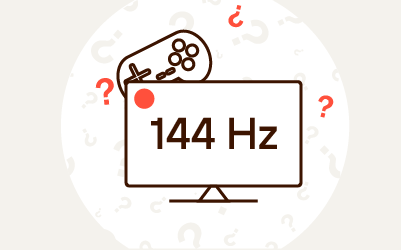

Komentarze (0)